photo credit: Thomas Hawk Chrome via photopin (license)
macOSには、Safariが標準で搭載されていますが、iOSと異なり、デフォルトブラウザを変更できます。そのため、iOS、もしくはAndroidではSafariや他のブラウザを使用していても、macOSではその拡張性の高さ、使い勝手の良さからGoogle Chromeを使用しているという方も多いのではないでしょうか。
これは、Google Chromeだけの問題に限りませんが、Webサイトによっては、そのページを開くだけで音楽や映像が再生される傍迷惑なものが存在します。とくに、iTunes等で音楽を視聴している最中に、急に観たくもない動画や音楽が勝手に流れ始めるのはあまり気分がよくありません。そこで、今回はGoogle Chromeで、特定のタブ上で流れ続けている音楽や動画の音を停止(ミュート)する方法をご紹介します。動画の場合は、音楽なしで動画のみを閲覧することも可能ですよ。
最初、やり方がわからず手間取ってしまったので、メモを残しておきたいと思います。
Google Chromeでタブをミュートする
海外ニュースをよく読むのですが、海外のWebサイトは積極的なのか、ページを開いた瞬間に望んでもいない動画のニュースが流れることがよくあります。屋内で一人で閲覧しているぶんには構わないのですが、たとえば公共の場で突然このような動画が流れ始めると焦りますよね。そのような時は、今回ご紹介する方法を使用して音だけ止めちゃいましょう。
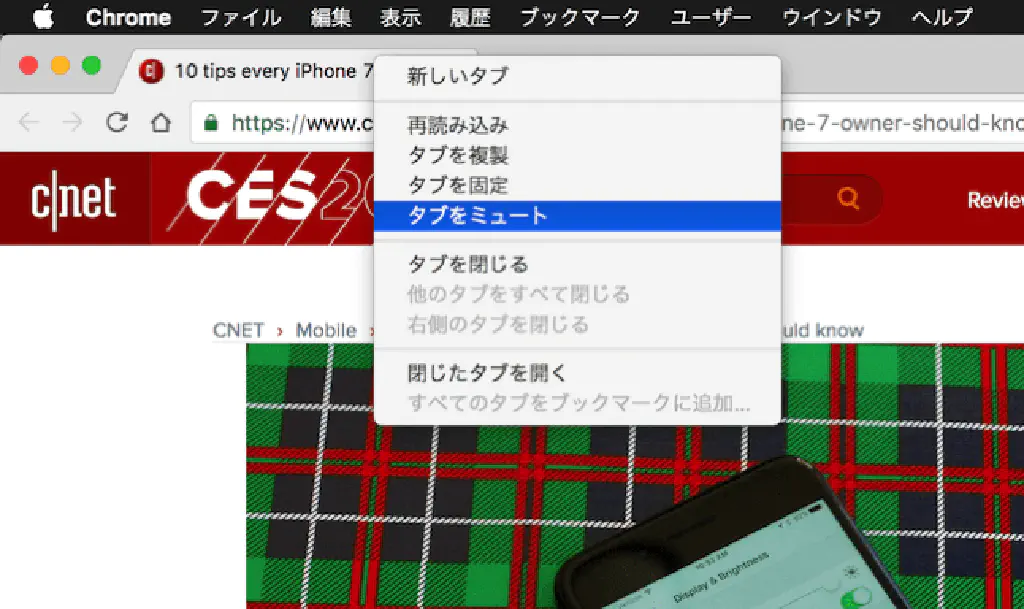
動画が再生されているタブを選択して、右クリック→「タブをミュート」を選択します。
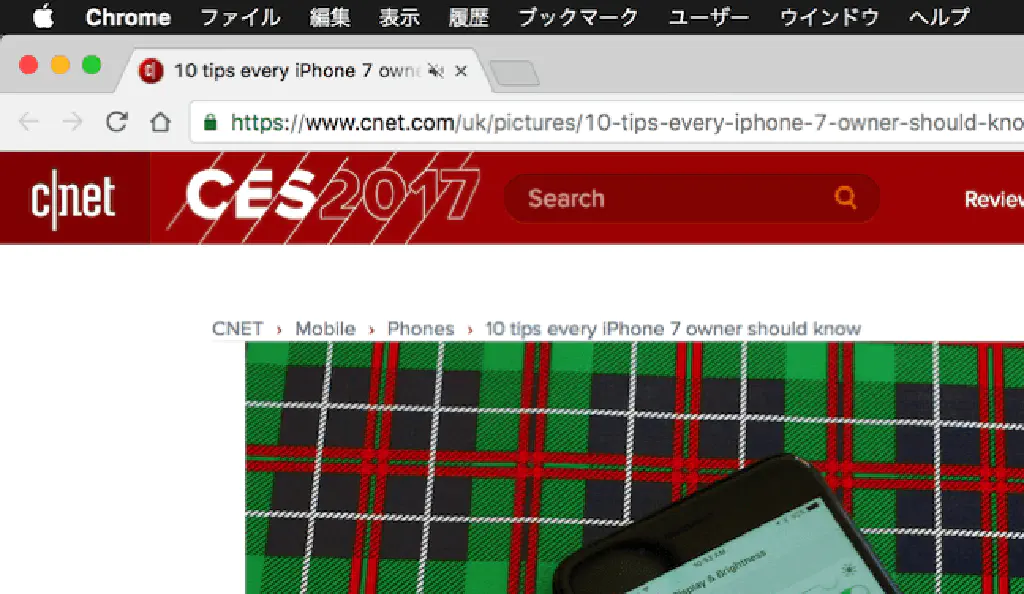
すると、タブの右端に音が消えた(ミュート)ことを示すアイコンが付与されます。このアイコンが表示された状態においては、そのタブ上ですべての音が流れなくなります。音は流せないけど動画の内容だけ確認したい場合などに便利ですね。
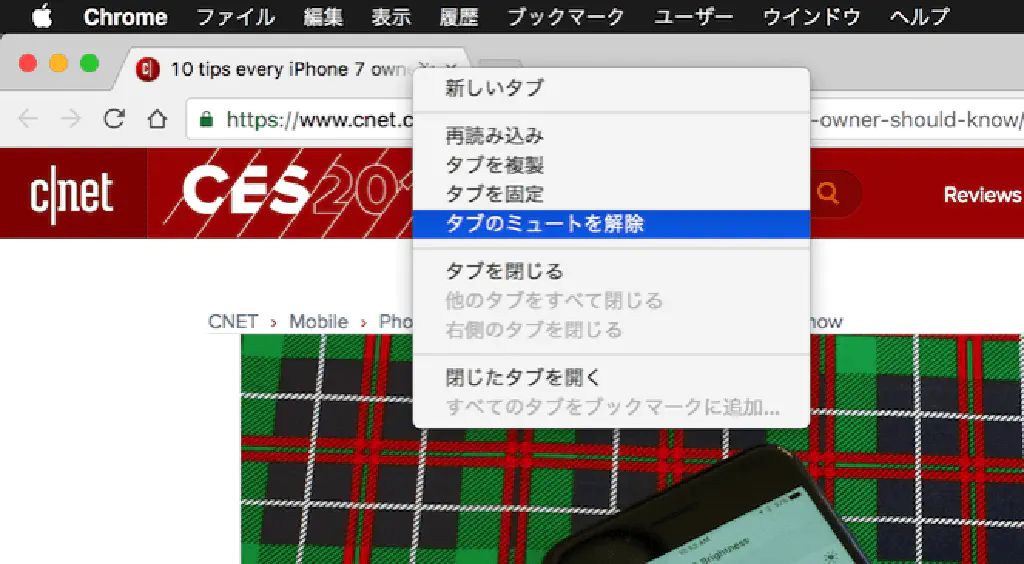
元の状態に戻すためには、再びタブを右クリックして「タブのミュートを解除」をクリックします。これで音が再生されるようになります。ミュートした状態は、そのメディアソースを読み込まなくなる、という訳ではありませんのでご注意ください。
年明けは、Google Chromeで使用できる簡単なTipsをご紹介しました。